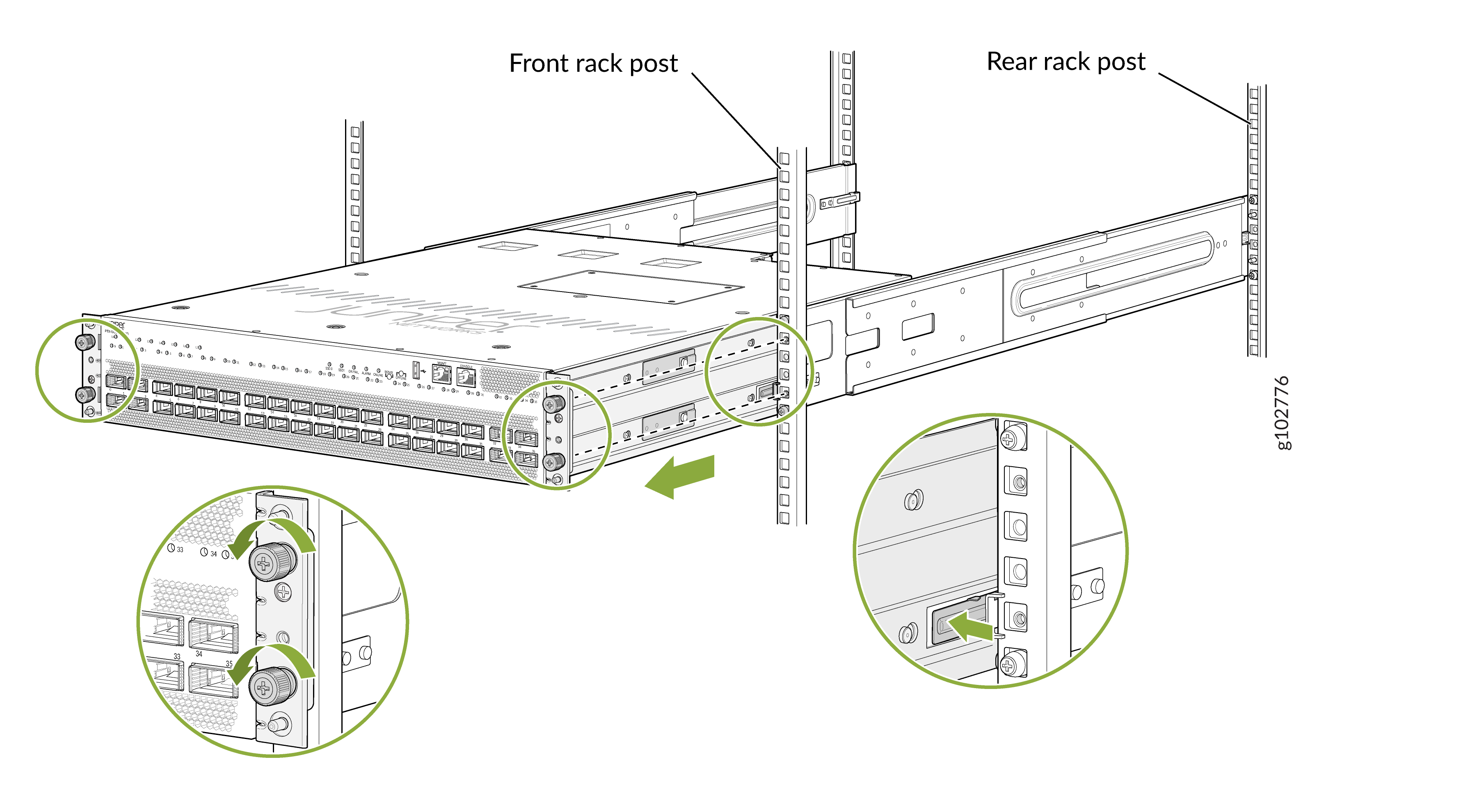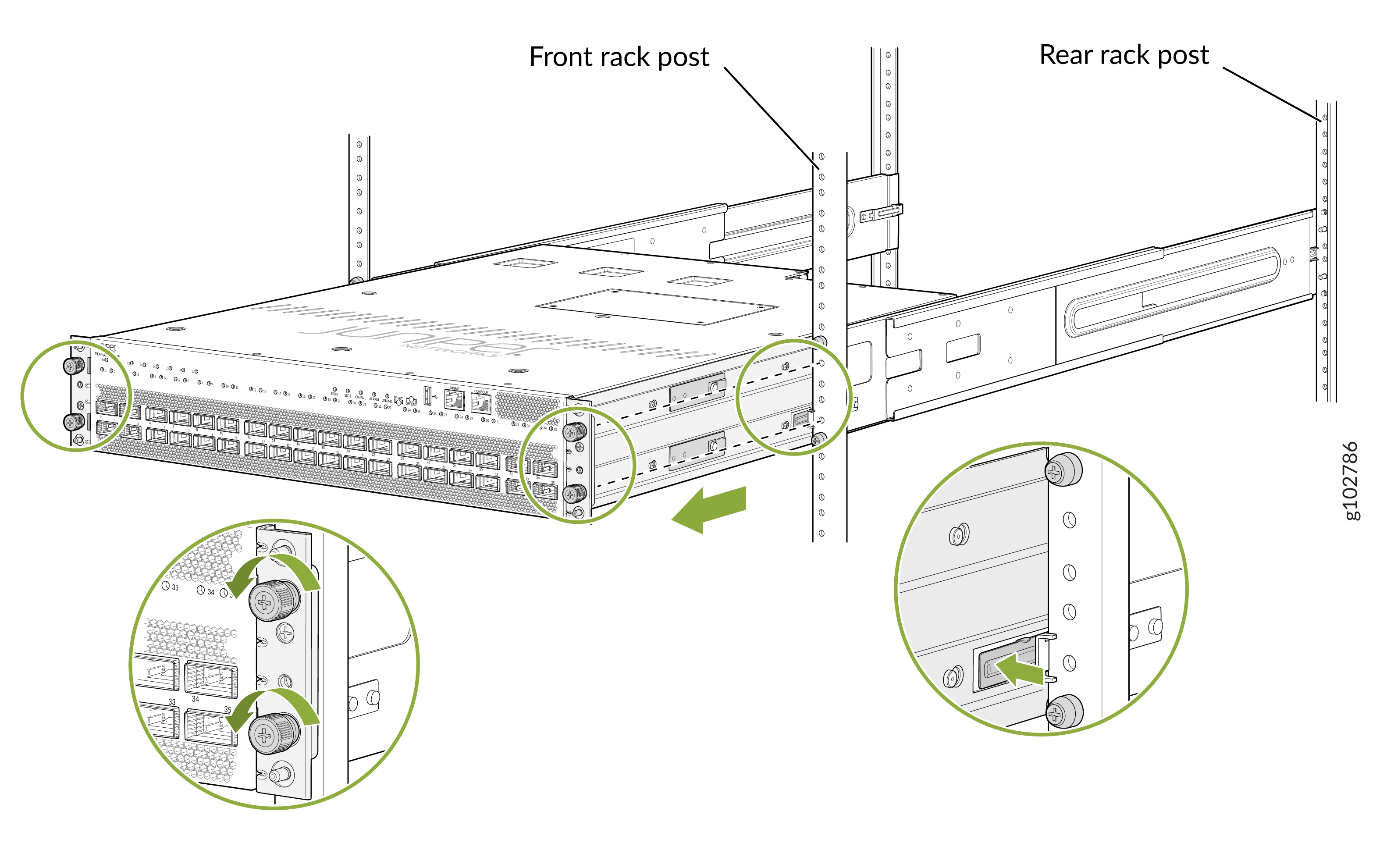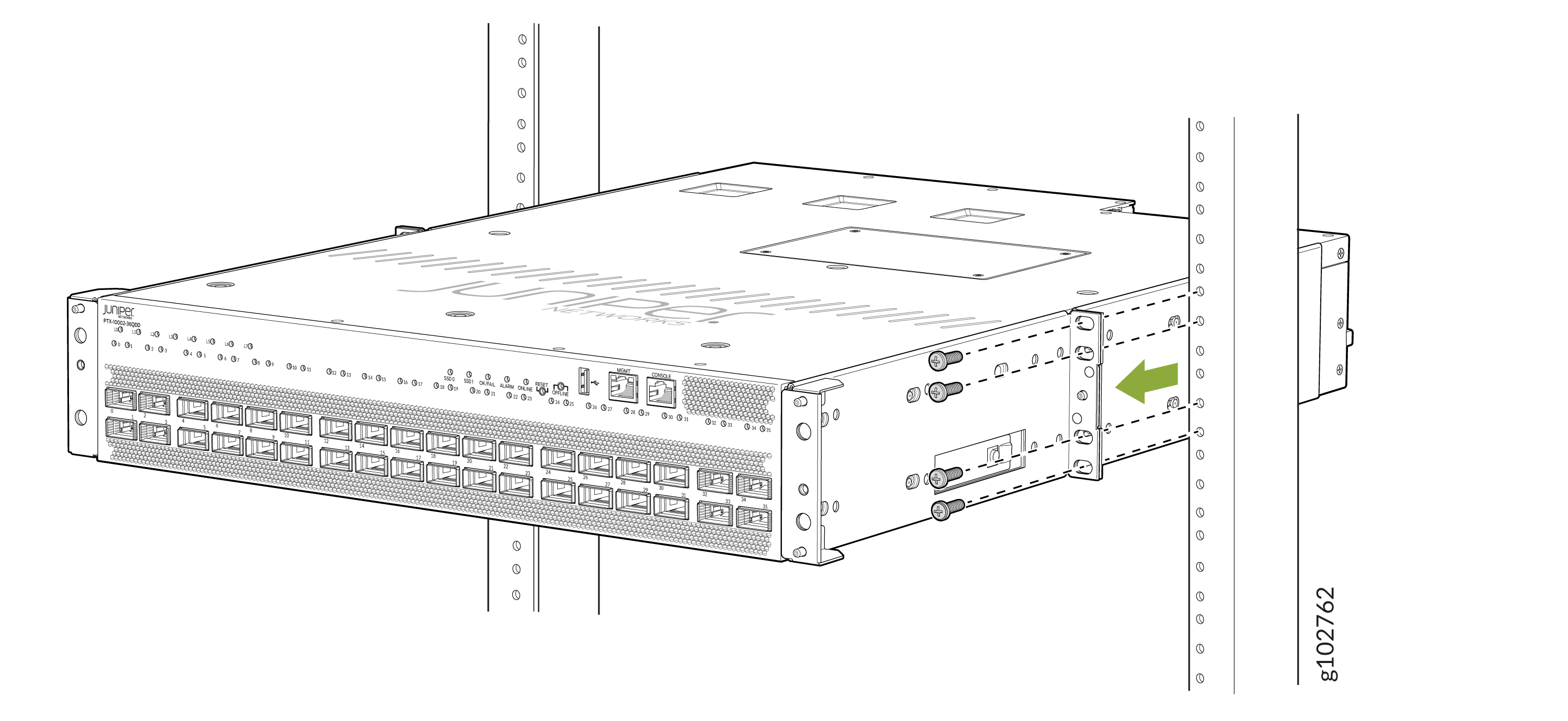PTX10002-36QDDルーターの電源を切り、取り外します
PTX10002-36QDDルーターの電源を切ります
ルーターの電源を切る前に、以下を行ってください。
-
静電放電(ESD)による損傷を防ぐために、必要な予防措置を講じていることを確認してください。静 電放電による損傷の防止を参照してください。
-
ルーターを介してトラフィックをルーティングする必要がないことを確認します。
-
次の部品と工具が揃っていることを確認します。
-
ESD接地ストラップ(付属していません)
-
PC などの外部管理デバイス(提供なし)
-
外部管理デバイスをコンソール ポートに接続するための RJ-45 to DB-9 ロールオーバー ケーブル(付属していません)
-
ルーターの電源を切るには、次の手順に従います。
ラックから PTX10002-36QDD ルーターを取り外す
ルーターをラックから取り外す前に、以下を行ってください。
次の部品と工具が揃っていることを確認します。
-
ラック取り付け用ねじを取り外すのに適したドライバーは付属していません。
-
ルーターを収納するための帯電防止袋は付属していません。
ラックから複数のデバイスを取り外す場合、ラックが倒れないように、まずラックの上部にあるデバイスを取り外し、次に残りのデバイスを上から下に取り外します。
-
ラックが安定していて、建物に固定されていることを確認します。
-
取り外したルーターを新しい場所に配置し、新しい場所へのパスに沿って配置するのに十分なスペースがあることを確認します。
-
ルーターの電源を切ります。
-
ルーターに接続されているすべてのケーブルまたはワイヤーが外れていることを確認します。
-
1 人はルーターの重量を支え、もう 1 人はルーターをラックに固定するネジを外します。
ルーターをラックから取り外すには、次の手順に従います。